Media WhatsApp nie są pobierane? Oto jak to naprawić
Opublikowany: 2022-01-19WhatsApp to popularna usługa wiadomości błyskawicznych, która pozwala komunikować się i udostępniać multimedia innym użytkownikom WhatsApp. Chociaż przez większość czasu radzi sobie dobrze na obu tych frontach, od czasu do czasu stwarza pewne problemy.

Częstym problemem, który może się dość często pojawiać, jest brak możliwości pobrania multimediów (obrazów, filmów, dokumentów, plików audio itp.). Problem często przedstawiany w aplikacji WhatsApp za pomocą komunikatów typu „ Pobieranie nie powiodło się ” lub „ Pobieranie nie zostało ukończone ” powoduje, że problem wymaga ponowienia pobrania multimediów lub poproszenia nadawcy o ponowne przesłanie.
Ale na szczęście istnieje rozwiązanie tego problemu. W tym przewodniku przeprowadzimy Cię przez te same kroki, aby pomóc Ci rozwiązać problem „Nie można pobierać mediów WhatsApp” na urządzeniu z Androidem lub iOS.
Spis treści
Potencjalne rozwiązania problemu braku pobierania mediów WhatsApp
Poniżej wymieniono wszystkie możliwe rozwiązania, których należy przestrzegać, gdy WhatsApp nie pobiera zdjęć, filmów ani żadnych innych multimediów na Twój telefon.
1. Sprawdź swoje połączenie internetowe
Zacznijmy od sprawdzenia połączenia internetowego, aby dowiedzieć się, czy zła sieć internetowa może uniemożliwiać pobieranie zdjęć, filmów lub innych multimediów WhatsApp na Twoje urządzenie.
Jednym ze sposobów, aby to zrobić, jest skorzystanie z innych aplikacji w telefonie lub otwarcie przeglądarki internetowej, aby uzyskać dostęp do niektórych witryn. Niestety, jeśli te aplikacje działają poprawnie, oznacza to, że problem nie dotyczy połączenia internetowego, więc musisz przejść do następnej poprawki.
Ale zanim to zrobisz, możesz również przełączyć połączenie internetowe, aby sprawdzić, czy to rozwiąże problem z brakiem pobierania multimediów. Jeśli korzystasz z sieci komórkowej, spróbuj ją wyłączyć/włączyć lub połączyć się z połączeniem Wi-Fi. Alternatywnie, jeśli korzystasz z Wi-Fi, spróbuj połączyć się z innym połączeniem Wi-Fi lub przełącz się na komórkową transmisję danych i ponów próbę pobrania.
2. Wymuś zamknięcie WhatsApp
Czasami aplikacje mogą się zawiesić i zacząć działać podczas działania w tle. Niestety, WhatsApp również nie jest odporny na ten problem i może to powodować załamanie się funkcji pobierania aplikacji.
W takim przypadku najłatwiejszym rozwiązaniem jest wymuszenie zamknięcia aplikacji. W systemie Android możesz wymusić zamknięcie aplikacji, jak pokazano poniżej:
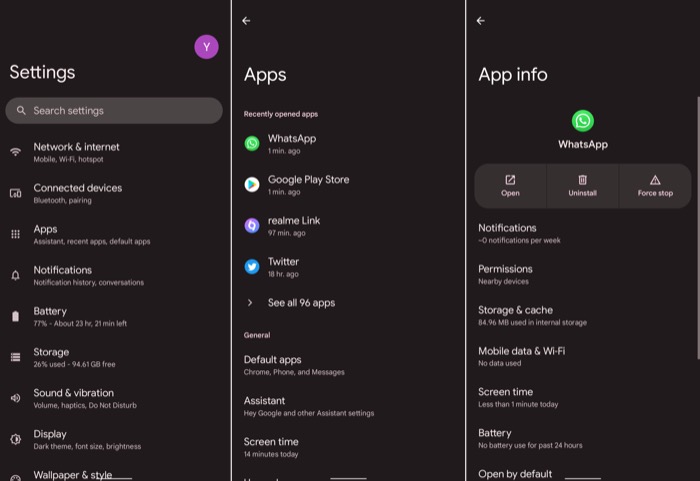
- Uruchom Ustawienia .
- Przejdź do aplikacji i wybierz WhatsApp z listy.
- Stuknij przycisk Wymuś zatrzymanie .
Jeśli korzystasz z iPhone'a, wykonaj następujące kroki, aby wymusić zamknięcie aplikacji na iOS:
- Przesuń palcem w górę od dołu, aby wyświetlić przełącznik aplikacji.
- Przewiń aplikacje poziomo, aby przejść do WhatsApp.
- Przesuń kartę w górę, aby WhatsApp wymusił jej zamknięcie.
3. Sprawdź zezwolenie na przechowywanie WhatsApp
Jeśli WhatsApp nie pobiera multimediów na Androida lub iPhone'a, może to być również spowodowane brakiem dostępu do pamięci telefonu. Gdy tak się dzieje, WhatsApp zazwyczaj wyświetla komunikat informujący, że nie ma dostępu do Twojej pamięci (Android) lub Zdjęć (iPhone). Dlatego musisz zezwolić na przechowywanie / umożliwić dostęp do Zdjęć, aby umożliwić pobieranie multimediów.
Wykonaj poniższe czynności, aby przyznać WhatsApp uprawnienia do przechowywania w systemie Android:
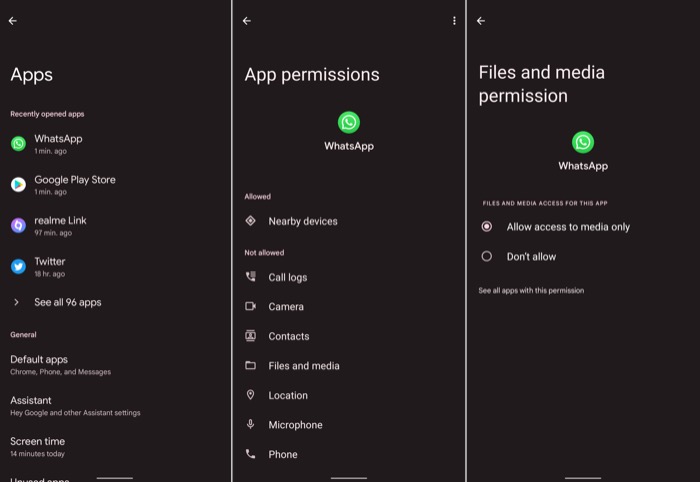
- Otwórz Ustawienia .
- Przejdź do aplikacji i wybierz WhatsApp z listy aplikacji.
- Kliknij Uprawnienia > Pliki i multimedia i wybierz Zezwalaj tylko na dostęp do multimediów .
Jeśli korzystasz z iPhone'a, możesz przyznać WhatsApp uprawnienia do Zdjęć na iOS, wykonując poniższe czynności:
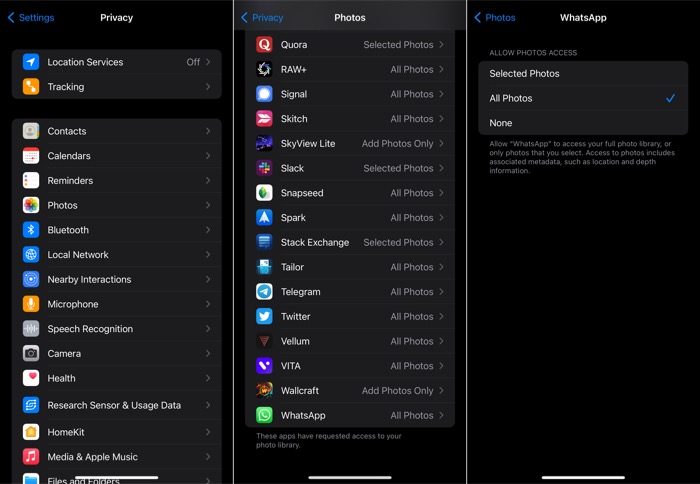
- Uruchom Ustawienia .
- Przejdź do Prywatność i wybierz Zdjęcia .
- Kliknij WhatsApp i wybierz Wszystkie zdjęcia z opcji.
Gdy to zrobisz, spróbuj ponownie pobrać multimedia z WhatsApp. Jeśli nadal nie rozwiąże problemu pobierania multimediów w WhatsApp, przejdź do następnej poprawki.
4. Sprawdź pamięć urządzenia pod kątem dostępnego miejsca
Niewystarczająca ilość miejsca jest jedną z najczęstszych przyczyn różnych problemów z pobieraniem na smartfonach. Jeśli więc WhatsApp nie pobiera obrazów lub multimediów na Twoje urządzenie, musisz sprawdzić miejsce w pamięci urządzenia, aby dowiedzieć się, czy na telefonie lub karcie pamięci jest wolne miejsce.
Jeśli używasz Androida lub iPhone'a z podstawową pamięcią masową — i masz włączoną opcję automatycznego pobierania multimediów w WhatsApp — najprawdopodobniej może to być przyczyną problemu.
Aby to potwierdzić, wykonaj poniższe czynności, aby sprawdzić dostępną przestrzeń dyskową w systemie Android:
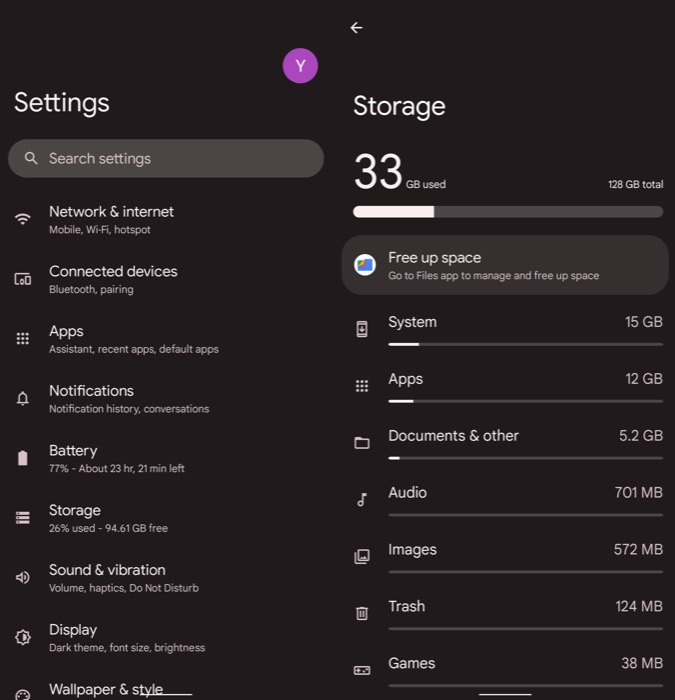
- Uruchom Ustawienia .
- Kliknij Pamięć .
Tutaj zobaczysz podział zajętej przestrzeni dyskowej i ilość wolnego miejsca obecnie dostępnego zarówno w pamięci wewnętrznej, jak i na karcie pamięci (jeśli Twój telefon z Androidem obsługuje pamięć zewnętrzną).
Na iPhonie możesz sprawdzić dostępną przestrzeń dyskową, wykonując następujące czynności:
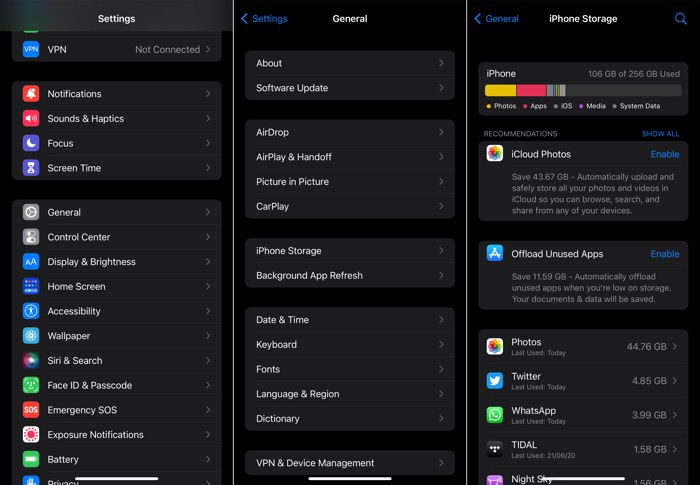
- Otwórz Ustawienia .
- Wybierz Ogólne i kliknij Pamięć iPhone'a .
Poczekaj, aż iPhone obliczy i skategoryzuje przestrzeń dyskową. Po załadowaniu zobaczysz podział przestrzeni dyskowej na górze.
Jeśli masz dość mało wolnego miejsca, prawdopodobnie masz problem z powodu niewystarczającej przestrzeni dyskowej. Dlatego musisz zwolnić miejsce przed ponowną próbą pobrania plików na WhatsApp.
5. Wyczyść pamięć podręczną WhatsApp (Android)
Gdy korzystasz z WhatsApp, Twój telefon z Androidem gromadzi z czasem pamięć podręczną WhatsApp, do której może się później odwoływać, aby zapewnić Ci szybki dostęp do aplikacji i niektórych jej innych funkcji.
Pamięć podręczna aplikacji zawiera pliki tymczasowe, więc możesz ją usunąć bez wpływu na jej funkcjonalność, aby przywrócić domyślny stan (i zwolnić miejsce).
Wykonaj poniższe czynności, aby wyczyścić pamięć podręczną WhatsApp na Androidzie:
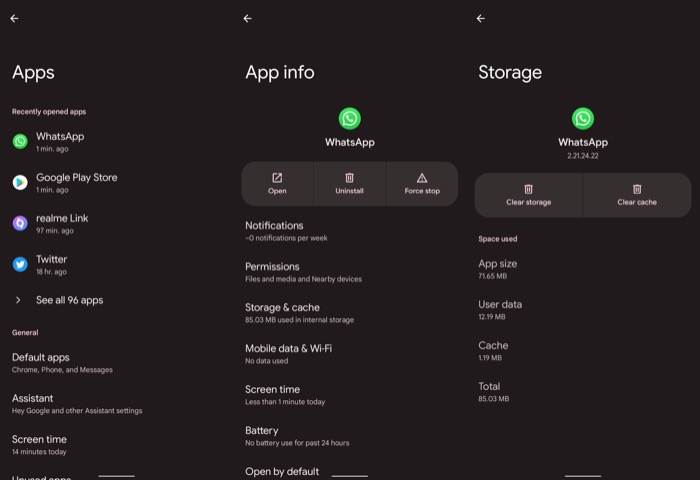
- Uruchom Ustawienia i przejdź do Aplikacje .
- Wybierz WhatsApp z listy aplikacji i kliknij Pamięć i pamięć podręczna .
- Kliknij Wyczyść pamięć podręczną .
6. Ustaw poprawną datę i godzinę
Niewłaściwa data i godzina ustawiona w telefonie może prowadzić do najczęstszych problemów z Internetem, a także może być jednym z powodów, dla których WhatsApp nie może pobrać multimediów na smartfona.
Aby to naprawić, wystarczy ustawić poprawną datę i godzinę na swoim urządzeniu. Jeśli używasz systemu Android, wykonaj następujące kroki, aby to zrobić:
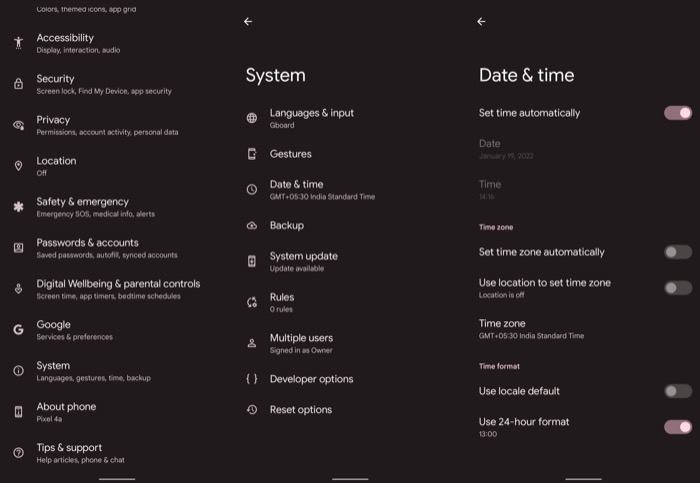
- Uruchom Ustawienia .
- Przejdź do Systemu i dotknij Data i godzina .
- Przełącz opcję Ustaw czas automatycznie .
Na iPhonie możesz zmienić ustawienia daty i godziny, wykonując następujące czynności:

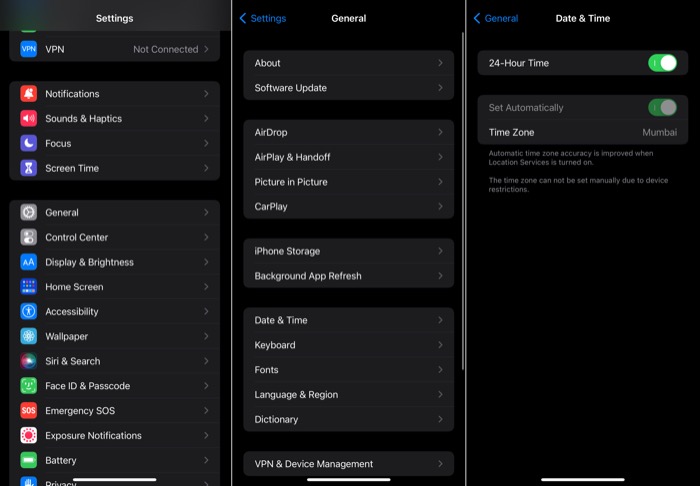
- Otwórz Ustawienia .
- Wybierz Ogólne i dotknij Data i czas .
- Przełącz przycisk Ustaw automatycznie , aby automatycznie ustawić datę i godzinę.
7. Zaktualizuj WhatsApp
W większości przypadków aktualizacja WhatsApp może rozwiązać wiele problemów. Na przykład, brak możliwości pobrania multimediów przez WhatsApp jest jednym z tych problemów i możesz spróbować to naprawić, aktualizując WhatsApp do najnowszej wersji.
Aby zaktualizować WhatsApp, otwórz Sklep Play (Android) lub App Store (iOS) i kliknij przycisk Aktualizuj . Jeśli WhatsApp działa już w najnowszej wersji, przejdź do następnej poprawki.
8. Zresetuj ustawienia sieciowe
Jeśli masz problemy z pobraniem multimediów WhatsApp w określonej sieci lub jeśli problem zniknie lub pojawi się ponownie po przełączeniu się między komórkową transmisją danych a Wi-Fi, może to być spowodowane usterką sieci lub problemem z łącznością na Twoim urządzeniu.
W takim przypadku możesz rozwiązać problem, resetując ustawienia sieciowe urządzenia. Jeśli korzystasz z Androida, możesz to zrobić, jak pokazano w następujących krokach:
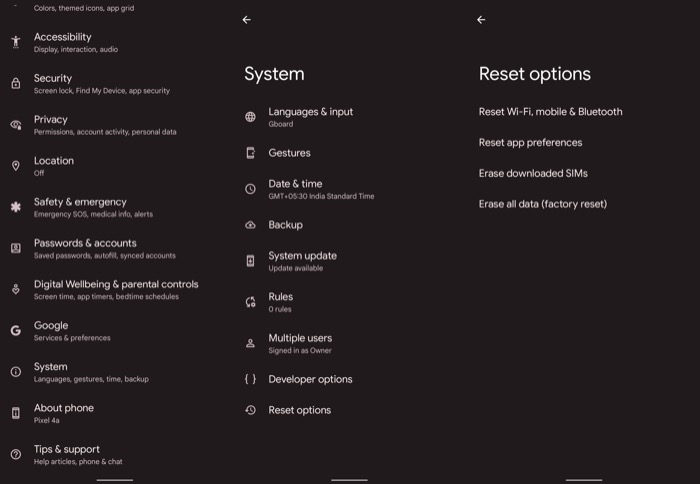
- Uruchom Ustawienia .
- Kliknij System i wybierz z listy Opcje resetowania .
- Stuknij w Resetuj Wi-Fi, telefon komórkowy i Bluetooth .
Z drugiej strony, jeśli używasz iPhone'a, wykonaj następujące kroki, aby zresetować ustawienia sieciowe:
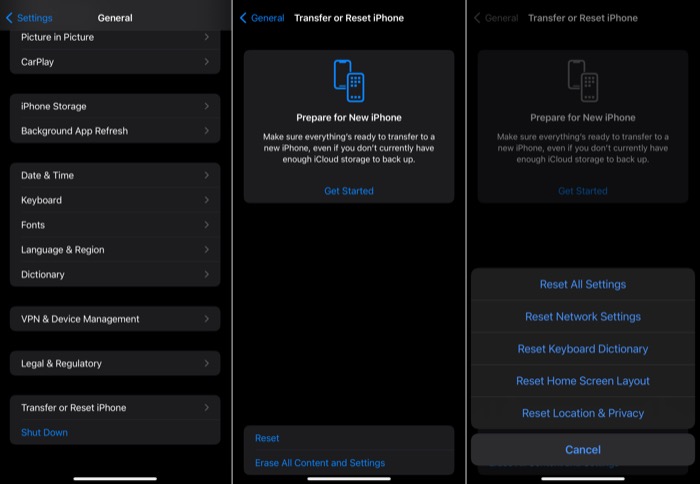
- Otwórz Ustawienia .
- Stuknij Ogólne i wybierz Przenieś lub Zresetuj iPhone'a .
- Naciśnij Resetuj i wybierz Resetuj ustawienia sieciowe z menu kontekstowego.
9. Zresetuj preferencje aplikacji (Android)
Chociaż zresetowanie ustawień sieciowych rozwiązuje najczęstsze problemy z połączeniem internetowym, czasami nie pomaga. W takich sytuacjach ustalenie, które inne ustawienie powoduje problem, może być trudne.
Praktycznym rozwiązaniem w takiej sytuacji jest zresetowanie wszystkich preferencji aplikacji na urządzeniu z Androidem. Spowoduje to zresetowanie wszystkich preferencji dotyczących między innymi ograniczeń danych w tle i ograniczeń uprawnień aplikacji do wartości domyślnych.
Wykonaj poniższe czynności, aby zresetować preferencje aplikacji:
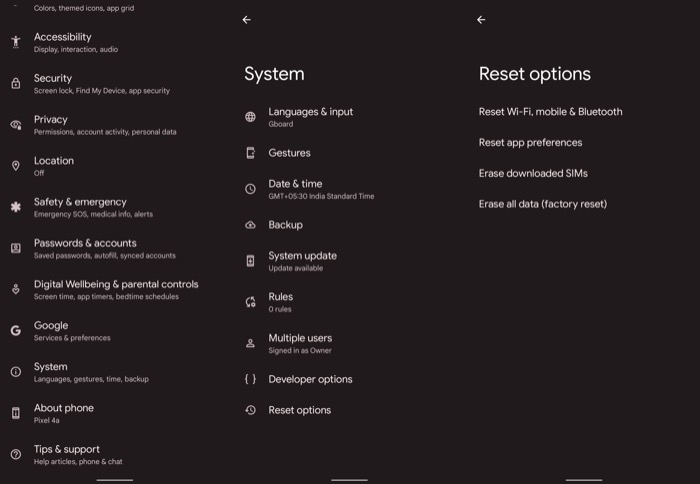
- Uruchom Ustawienia .
- Stuknij w System i wybierz Opcje resetowania .
- Wybierz Resetuj preferencje aplikacji i naciśnij Resetuj aplikacje , aby potwierdzić.
Wskazówka: Jeśli wymienione do tej pory poprawki nie działają, ostatnią deską ratunku, jeśli WhatsApp nadal nie pobiera multimediów, jest odinstalowanie i ponowne zainstalowanie WhatsApp. Jeśli jednak nie chcesz od razu iść tą drogą – a przed usunięciem aplikacji chcesz pobrać ważne multimedia – możesz skorzystać z WhatsApp Web, aby je pobrać.
W tym celu najpierw otwórz WhatsApp Web na swoim komputerze w przeglądarce internetowej. Możesz też otworzyć aplikację internetową WhatsApp. Następnie przejdź do Androida lub iPhone'a i otwórz aplikację WhatsApp. Kliknij Ustawienia i dotknij Połączone urządzenia .
Naciśnij przycisk Połącz urządzenie i uwierzytelnij się. Skieruj aparat urządzenia na kod QR wyświetlany w WhatsApp Web na pulpicie. Gdy urządzenie pomyślnie zeskanuje kod, poczekaj kilka sekund, aż wszystkie rozmowy WhatsApp pojawią się w WhatsApp Web lub aplikacji komputerowej.
Na koniec otwórz rozmowę z mediami, które chcesz pobrać. Kliknij ikonę pobierania w prawym górnym rogu i powinno rozpocząć się pobieranie pliku na twój komputer.
Po zakończeniu pobierania wszystkie pobrane pliki można znaleźć w folderze Pobrane na komputerze.
10. Zainstaluj ponownie WhatsApp
Jak już wspomnieliśmy, jeśli żadna z poprawek na tej liście nie rozwiąże Twojego problemu, nie pozostanie Ci nic innego, jak odinstalowanie i ponowne zainstalowanie aplikacji WhatsApp na telefonie. Zanim jednak usuniesz aplikację, zrób kopię zapasową WhatsApp, aby zapisać wszystkie ważne rozmowy/historię czatów i pliki multimedialne. Będzie on potrzebny do przywrócenia WhatsApp po ponownej instalacji aplikacji.
Przywróć funkcję pobierania WhatsApp
Jeśli uważnie postępowałeś zgodnie z poprawkami wymienionymi w tym przewodniku, powinieneś być w stanie naprawić problem z brakiem pobierania multimediów w WhatsApp i przywrócić jego funkcję pobierania. Idąc dalej, powinieneś być teraz w stanie pobierać obrazy, filmy, pliki audio lub dokumenty, gdy się pojawią, tak jak wcześniej.
Jeśli jednak problem nadal występuje, a WhatsApp nadal nie może pobrać multimediów, musisz sformatować urządzenie, aby przywrócić je do ustawień fabrycznych i ponownie skonfigurować. Gdy to zrobisz, pamiętaj, aby wykonać kopię zapasową urządzenia, aby nie stracić danych.
Często zadawane pytania dotyczące problemów z pobieraniem mediów WhatsApp
Jak zatrzymać WhatsApp przed automatycznym pobieraniem obrazów i filmów?
WhatsApp to fantastyczne narzędzie do komunikacji, ale może być trochę nachalne. Nie tylko automatycznie pobiera najnowsze zdjęcia, ale także wszystkie obrazy z Twojej galerii. Problem polega na tym, że może to być ogromnym obciążeniem dla twojego planu danych.
Wyłącz automatyczne pobieranie obrazów, audio i wideo przez WhatsApp, przechodząc do Ustawienia -> Ustawienia czatu -> Automatyczne pobieranie multimediów.
Stuknij w każdą opcję i wyłącz ją, odznaczając wszystkie trzy pola - Obrazy, Audio i Wideo.
W obszarze Automatyczne pobieranie multimediów dotknij następujących opcji:
- Tylko Wi-Fi: zdjęcia będą pobierane tylko wtedy, gdy masz połączenie z siecią Wi-Fi
- W przypadku korzystania z mobilnej transmisji danych: zdjęcia będą pobierane bez względu na to, czy masz połączenie z siecią Wi-Fi, czy nie
Stuknij w OK.
Jak mogę pobrać obrazy WhatsApp bez otwierania czatu?
Jeśli chcesz sprawdzić obraz/audio lub wideo bez otwierania czatu, wykonaj następujące kroki:
- Włącz tryb samolotowy i czytaj wiadomości
- Otwórz WhatsApp i wyłącz automatyczne pobieranie multimediów
- Przejdź do czatu zawierającego multimedia, które chcesz pobrać
- Naciśnij i przytrzymaj obraz, aż się powiększy.
- Stuknij przycisk Udostępnij w lewym dolnym rogu obrazu.
- Wybierz Zapisz obraz z wyświetlonej listy opcji.
Dlaczego filmy nie są pobierane w WhatsApp?
- Jeśli masz problemy z pobieraniem filmów w WhatsApp, może to być spowodowane słabym połączeniem sieciowym lub niską przepustowością. Upewnij się, że połączenie sieciowe jest stabilne i ma wystarczającą przepustowość, aby pobrać filmy. Jeśli problem nadal występuje podczas korzystania z danych komórkowych, spróbuj użyć połączenia bezprzewodowego.
- Innym powodem może być to, że film WhatsApp, który próbujesz pobrać, może być w niepoprawnym formacie.
- Ostatnim powodem może być zablokowanie wideo przez rząd lub samą WhatsApp, jeśli zostało zgłoszone jako niebezpieczne.
Dlaczego stare zdjęcia WhatsApp nie są pobierane?
Najpierw sprawdź datę i godzinę w telefonie. Jeśli jest niepoprawny, zmień go na aktualną datę i godzinę. Po drugie, sprawdź, ile miejsca jest dostępne na karcie SD. Jeśli nie ma wystarczającej ilości miejsca, usuń niektóre pliki, aby zrobić miejsce. Na koniec, jeśli plik zostanie zapisany, ale nadal nie otworzy się w WhatsApp, spróbuj zmienić rozszerzenie nazwy pliku z .jpg na .jpeg.
Dlaczego nie mogę pobierać multimediów z WhatsApp Web?
Może być wiele powodów, dla których nie możesz pobrać zdjęć lub filmów z WhatsApp Web. Jedną z możliwości jest to, że ustawienia Twojego urządzenia nie pozwalają WhatsApp Web na pobieranie plików. Innym powodem mogą być uprawnienia dostępu do multimediów – upewnij się, że WhatsApp Web ma uprawnienia do pobierania plików z Twojego urządzenia. Jeśli problem będzie się powtarzał, skontaktuj się z obsługą WhatsApp, aby uzyskać dalszą pomoc.
Dlaczego WhatsApp nie pobiera ani nie aktualizuje?
Jeśli nie możesz pobrać lub zaktualizować WhatsApp ze Sklepu Google Play, możesz napotkać jeden z następujących problemów:
- „Na urządzeniu jest za mało miejsca”
- „Ta aplikacja jest niezgodna z Twoim urządzeniem z Androidem”
- „Ten przedmiot nie jest dostępny w Twoim kraju”
- Inne kody błędów
Sprawdź ten artykuł, aby uzyskać więcej informacji.
Dalsza lektura:
- Napraw obrazy WhatsApp nie wyświetlające się w galerii (iPhone i Android)
- Jak włączyć zaszyfrowane kopie zapasowe typu end-to-end w WhatsApp?
- Najlepsze naklejki WhatsApp w 2022 roku – śmieszne, memy, animowane i nie tylko
- Jak wysyłać nieskompresowane obrazy przez WhatsApp na iPhonie?
- Jak wysyłać nieskompresowane obrazy przez WhatsApp na Androida?
- 5 sztuczek internetowych WhatsApp, które musisz znać
- 10 sposobów naprawy aplikacji Zdjęcia nie działa w systemie Windows 11 [2022]
